Tạo Sao kê Ngân hàng¶
Có 2 cách tạo sao kê trong Phần mềm Kế toán Doanh nghiệp Viindoo:
Tạo thủ công trên giao diện phần mềm;
Nhập file dữ liệu sao kê.
Module cần cài đặt
Để thao tác theo hướng dẫn trong bài viết, bạn cần cài đặt ứng dụng sau:
Tạo sao kê thủ công¶
Trên phần mềm Kế toán Doanh nghiệp Viindoo , bạn tạo sao kê thủ công như sau: Truy cập , chọn Sổ nhật ký Ngân hàng. Nhấn vào Giao dịch mới.
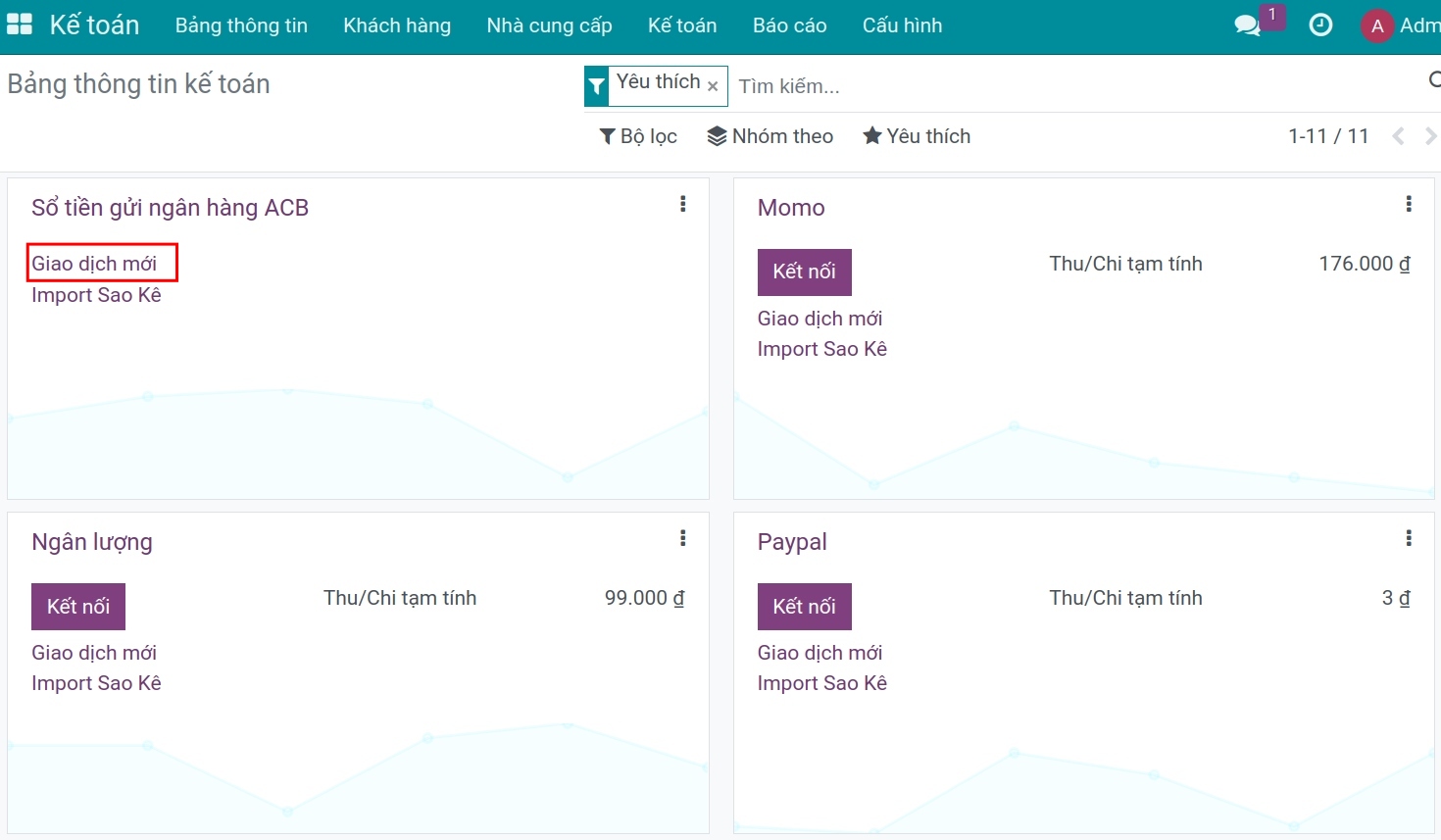
Bạn cần điền các thông tin sau:
Ngày: Hệ thống tự động lấy theo ngày tạo nhưng bạn có thể chọn một ngày khác;
Mô tả: Nhập nội dung của từng giao dịch;
Đối tác: Nhà cung cấp trả tiền hoặc khách hàng thanh toán;
Sao kê: Tên sao kê;
Sổ nhật ký: Được lấy mặc định khi chọn từ giao diện bảng thông tin;
Tổng: Số tiền của từng giao dịch.
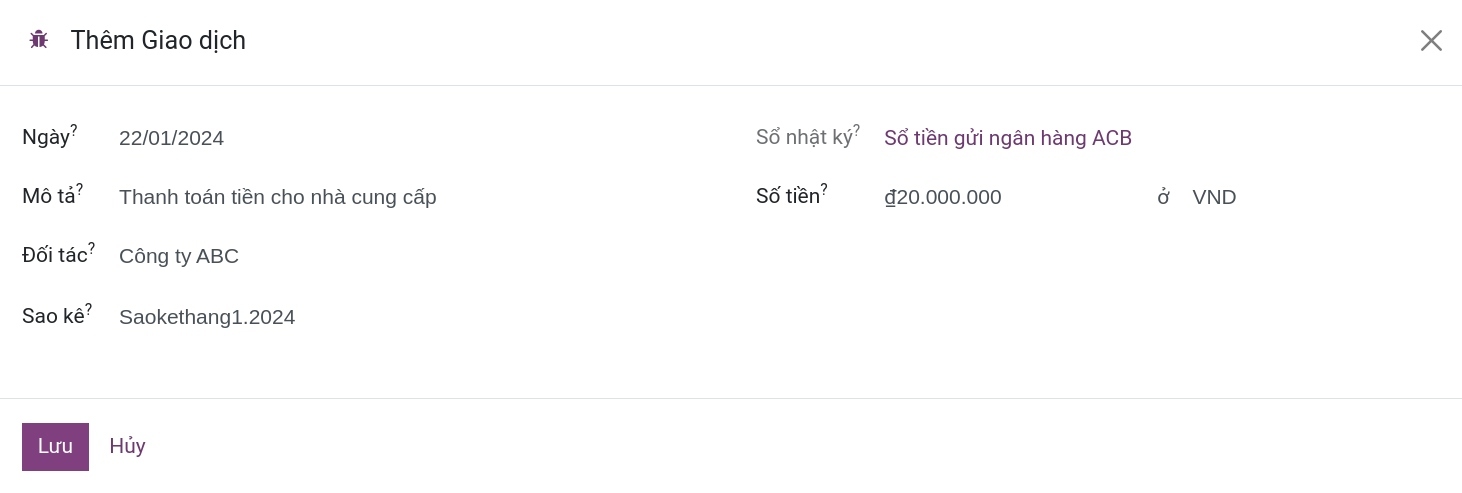
Bấm Lưu.
Nhập file dữ liệu sao kê¶
Để sử dụng tính năng này, bạn cũng có thể lựa chọn một trong hai cách sau:
Cách 1: Truy cập , chọn Sổ nhật ký Ngân hàng. Kích chọn Import Sao kê.
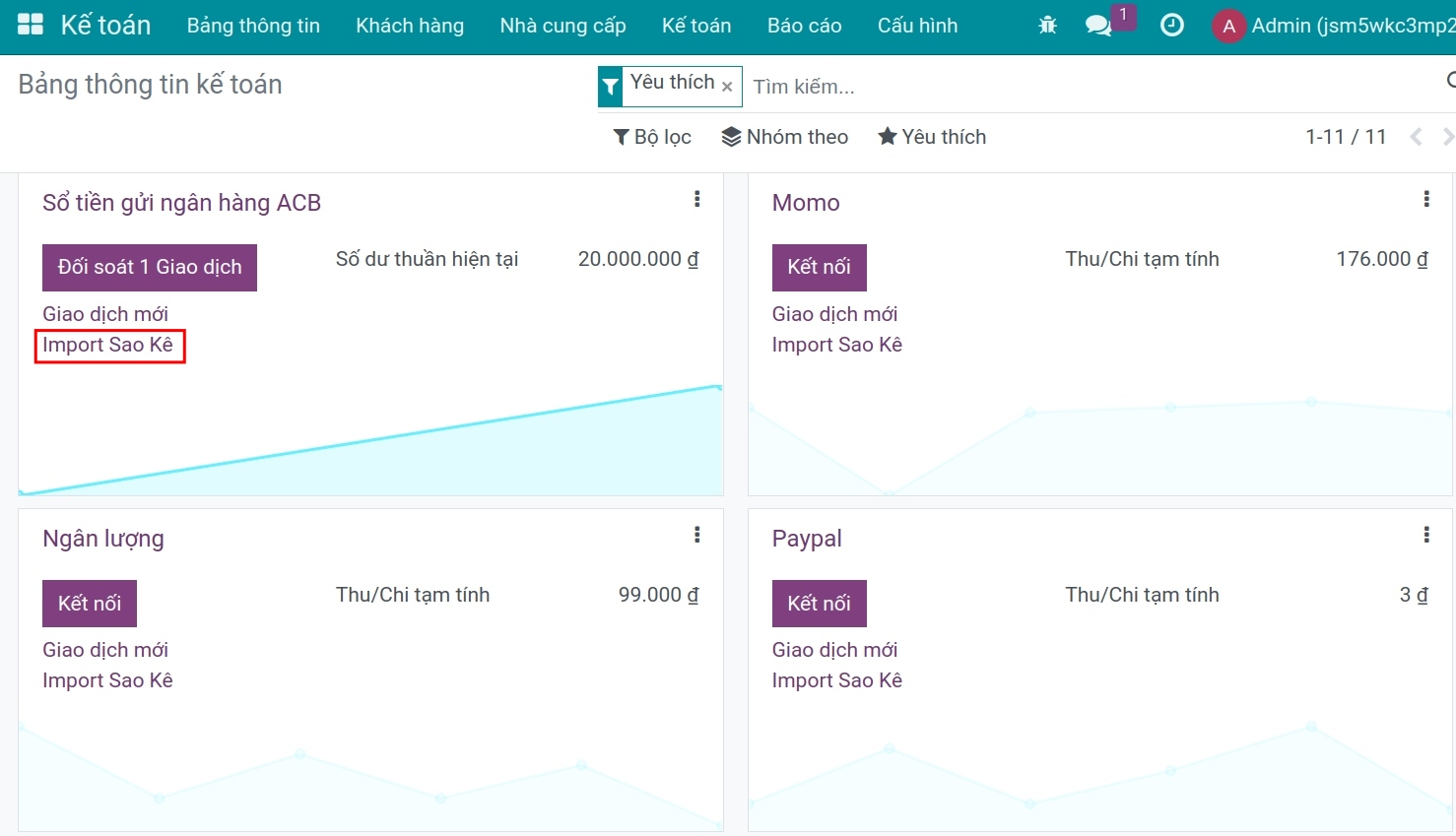
Cách 2: Truy cập , lựa chọn Sổ nhật ký ngân hàng , ấn Dấu ba chấm ở góc phải và chọn Import Sao kê tại mục Mới.
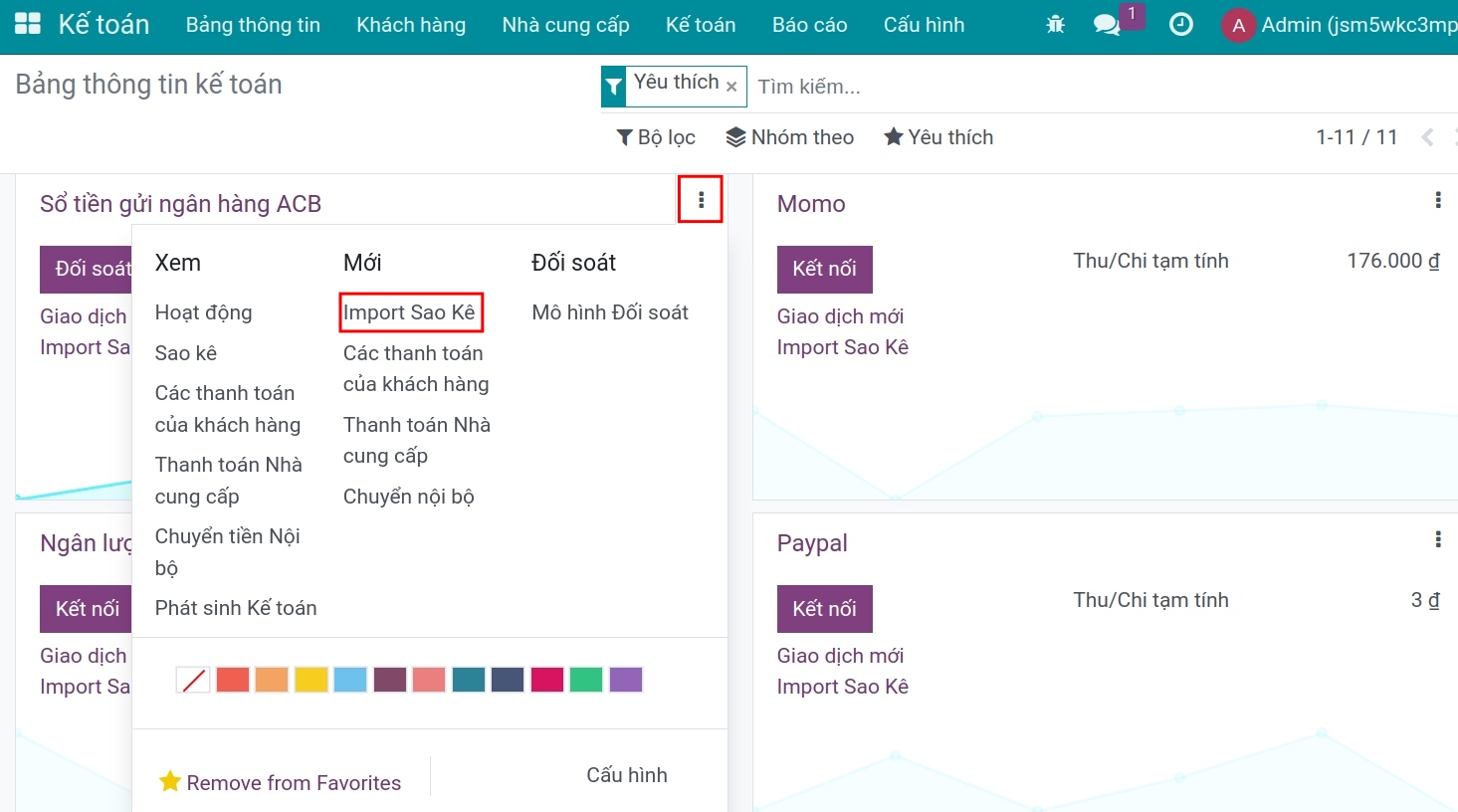
Hệ thống hiển thị các mẫu định dạng file dữ liệu được hỗ trợ như Tập tin phân tách dữ liệu bằng dấu phẩy (.csv), Excel (.xlxs) hoặc Remote Job Entry (.RJE). Sử dụng nút Tệp tin để tải lên mẫu tập tin lên hệ thống.

Bạn chọn sao kê cần nhập vào phần mềm. Hình ảnh dưới đây là ví dụ dữ liệu được nhập vào từ file có định dạng Remote Job Entry (.RJE).

Nhấn Tải lên.
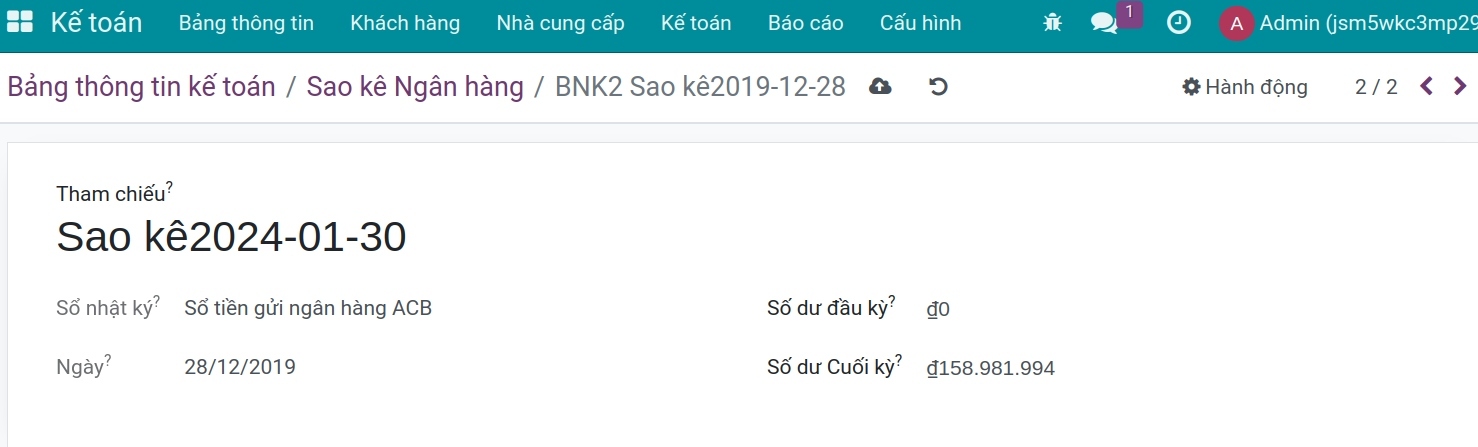
Ghi chú
Bạn cần phải kiểm tra số dư đầu kỳ và số dư cuối kỳ để đảm bảo khớp với số dư ngân hàng.
Để kiểm tra và bổ sung thêm thông tin còn thiếu như nội dung sao kê, đối tác bạn trở lại Bảng thông tin ‣ chọn Dấu ba chấm ‣ chọn Hoạt động tại mục Xem và thực hiện bổ sung nội dung.
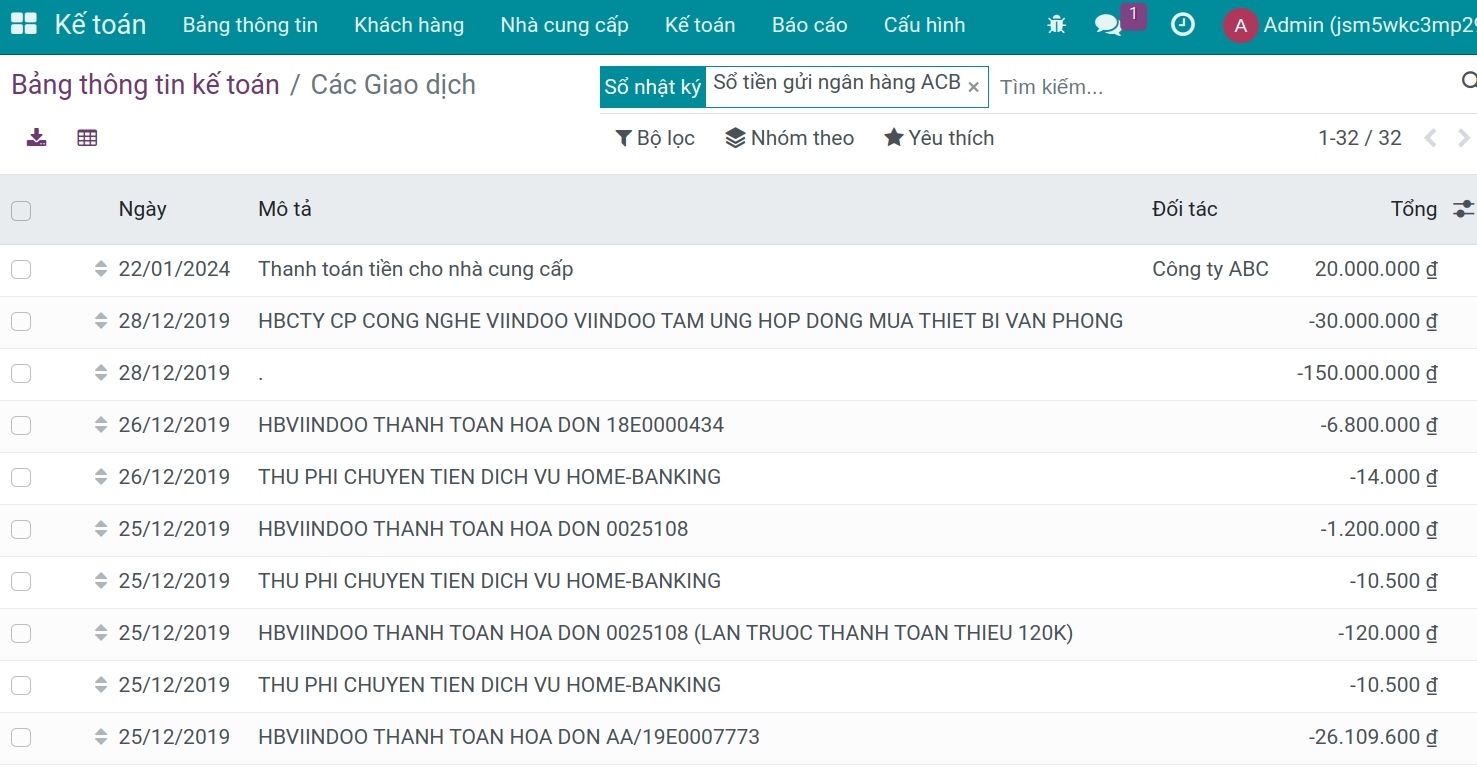
Ghi chú
Với tệp tin có định dạng RJE, số tài khoản ngân hàng trên tệp tin phải khớp với số tải khoản ngân hàng trên sổ nhật ký được chọn.
Với tệp tin có định dạng Excel và CSV, trên file dữ liệu cần nhập đầy đủ thông tin của đối tác và nhãn.
Xem thêm
Các bài viết liên quan
Module tham khảo